Was ist ein Gastlink und wie funktioniert er?
Die Option "Gast einladen" dient dazu, Personen während eines Videoanrufs einzuladen. Bitte verwechseln Sie diese Funktion nicht mit dem permanenten Raumlink. Wenn Sie im Voraus Teilnehmer zu Ihren Sitzungen einladen möchten, lesen Sie bitte diesen Artikel.
Mit der Option "Gast einladen" können Sie während Ihres Meetings spontan Personen einladen. Außerdem können Sie mit dieser Funktion Ihre Meetings besonders sicher machen.
Gäste können mit einem Link oder einem QR-Code eingeladen werden.
Den Gastlink kopieren und versenden
Klicken Sie auf Gast einladen. Diese Schaltfläche befindet sich auf der linken Seite Ihres Meeting-Raums.
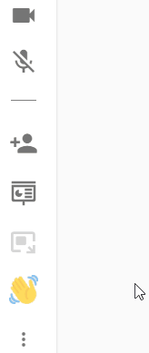
Wählen Sie nun aus, ob Sie Ihre Gäste durch den QR-Code oder den Gastlink einladen wollen.
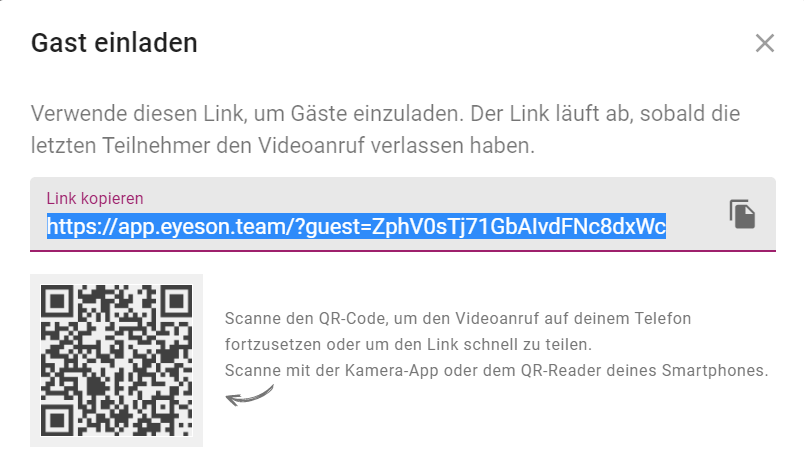
Tipp: Mit der Tastenkombination <Umschalt> + i im Meeting können Sie den Gastlink direkt kopieren, ohne das Gast einladen-Fenster überhaupt öffnen zu müssen.
Welche Tastenkombinationen es in eyeson Meetings außerdem noch gibt, können Sie hier nachlesen.
Der Host kann Gäste jederzeit entfernen oder das aktive Meeting sperren, so dass niemand mehr den Gastlink verwenden kann.
Bitte beachten Sie, dass der Gastlink & QR-Code vor dem Treffen nicht verfügbar ist, sondern nur während eines bereits gestarteten Meetings, wenn Sie zwischen unseren verschiedenen Einladungsoptionen wählen.
Einem Meeting mit dem Gastlink beitreten
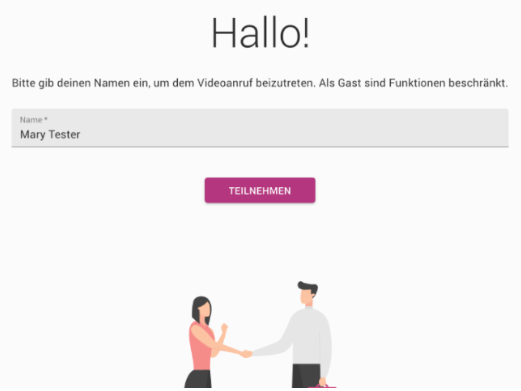
Brauchen Sie Unterstützung?
Sollten Sie Kommentare, Vorschläge oder Fragen haben, zögern Sie bitte nicht, sich an support@eyeson.com zu wenden!